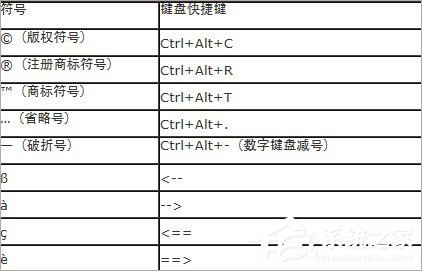Word中版权符号®(©怎么打?Word特殊符号快捷键大全)
时间:2023-02-04 00:13 来源:未知 作者:chunhua 点击:载入中...次
Word中版权符号® ©怎么打?我们在使用Word进行文字排版时,经常会需要输入各种特殊符号,最近有朋友询问在下版权符号® ©怎么打出来,其实很容易,
Word中版权符号® ©怎么打? 方法一:快捷键是ATL+169,左手按住ATL键不放,右手输入169,然后左手放开ATL键即可。 方法二:制作网页的朋友输入源代码©,同样也可以得到版权的符号。通常在制作网站的时候,最好在css上写进一些条件区别开来。 Word2010版本比较常用符号的快捷键:
Word中输入一些其他符号的快捷键: 一、商业符号: 1、™ 商标:表明创始人或发明人拥有此专利。 输入办法:Alt+0153 2、® 注册商标:表明创始人或发明人对此商标已在(所在国)商标专利局进行了注册 输入办法:Alt+0174 3、© 版权:表明创始人或发明人拥有版权 输入办法:Alt+0169 二、金融符号: 1、$ 元:美国和其他一些国家的货币单位 输入办法:Shift+4 (或Alt+036) 2、ƒ 弗罗林:荷兰盾货币单位 输入办法:Alt+0131 3、¢ 分:货币单位分 输入办法:Alt+0162 4、£ 镑:英国和其他一些国家的货币单位 输入办法:Alt+0163 5、¥元:中国、日本等国的货币单位 输入办法:Alt+0165 三、数学符号 1、E° 度:角度的表示符号(字母E是为了衬托角度符号的正确位置) 输入办法:Alt+0176 2、÷ 除:除法运算符号 输入办法:Alt+0247 3、× 乘:乘法运算符号 输入办法:Alt+0215 4、± 加减号:表示加或减 输入办法:Alt+177 5、¼ 四分之一:分数符号 输入办法:Alt+0188 6、½ 二分之一:分数符号 输入办法:Alt+0189 7、¾ 四分之三 分数符号 输入办法:Alt+0190 8、¬ 否:表示否定 输入办法:Alt+0172 9、% 百分号 输入办法:Shift+5 10、‰ 千分号 输入办法:Alt+0137 四、杂项符号 1、• 粗圆点:用于引起读者对段落的注意 输入办法:Alt+0149 2、·中圆点:用于分开两个项目 输入办法:Alt+0183 五、标点符号 1、… 省略号:表示省略一个或一串的标记 输入办法:Alt+0133 2、— 长破折号:用于句子中表示思想或重点的转折 输入办法:Alt+0151 3、– 短破折号:用于连接持续的数字,有些情况下可作为连字号 输入办法:Alt+0150 六、说明符号 1、† 单剑号:用于表示死亡日期或参见注脚 输入办法:Alt+0134 2、‡ 双剑号:用于表示参见注脚 输入办法:Alt+0135 3、¶ Pilcrow :表示段落停顿、分隔 输入办法:Alt+0182 4、§ 段落符:表示段落的开始或参见注脚 输入办法:Alt+0167 七、度量符号 1、µ 微号:微米或毫克等的缩写符号 输入办法:Alt+0181 2、# 磅号:在数字之后,表示重量磅数的计量符号 输入办法:Shift+3 代表什么意思呢?前面的符号是需要输入的符号。后面是输入的快捷键。比如shift+3.首先按住shift键。再按3,先松开shift键,这样对应的符号就输入出来了。 当然,除了在Word中使用快捷键,如果网友用的是搜狐输入法的话,也同样可以输入符号的。直接右击“搜狗”工具,打开软键盘即可,然后选择对应的符号输入即可。
关于Word中版权符号® ©的输入方法就给大家分享到这里了,上文在下还给大家安利了各种特殊符号的快捷键,大家可以收藏此文,待日后需要输入这些特殊符号时,按下快捷键即可轻松输入。 (责任编辑:ku987小孩) |